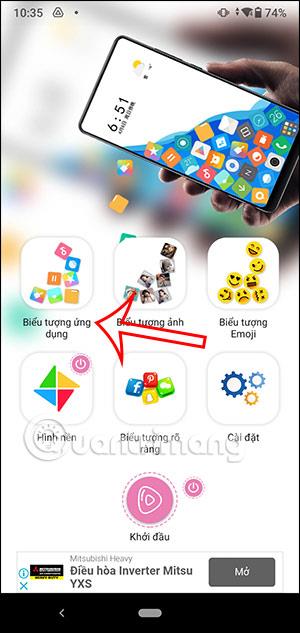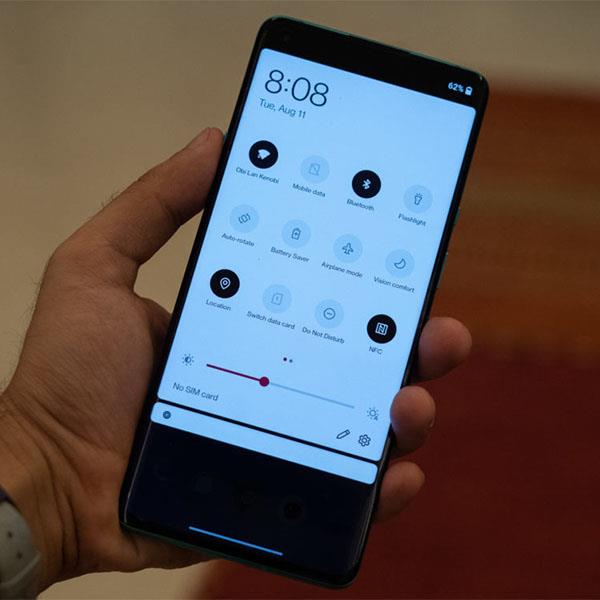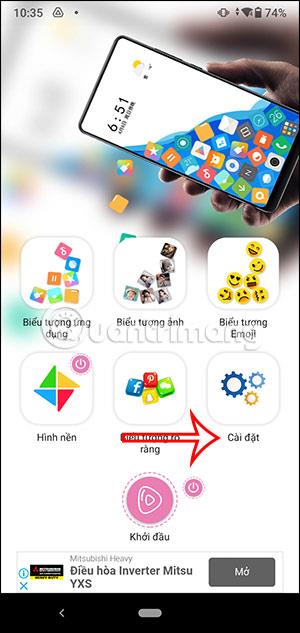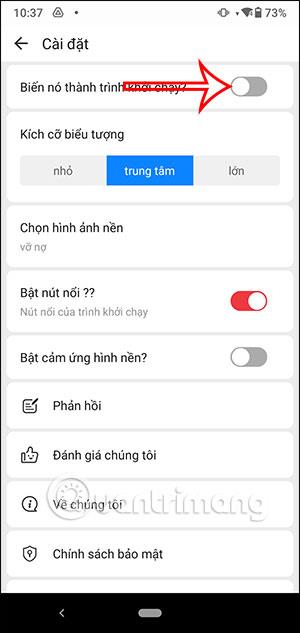Applikationen rullende ikoner vil bringe interessante effekter til Android-telefoner, når applikationsikonet kan rulle på skærmen. Brugere kan frit vælge de applikationer, de vil have til at skabe effekter, og så vil applikationsikonet rulle frit på skærmen i den retning, vi vipper telefonen eller endda ryster telefonen. Artiklen nedenfor vil guide dig til at oprette et rullende applikationsikon på Android.
Instruktioner til oprettelse af rullende applikationsikoner på Android
Trin 1:
Vi downloader applikationen Rolling icons på telefonen i henhold til nedenstående link og fortsætter derefter med installationen som normalt.
Trin 2:
På applikationens hovedgrænseflade skal du klikke på applikationsikonet for at indstille effekten på din Android-telefon.
Trin 3:
Denne gang viser grænsefladen for alle applikationer installeret på telefonen. Her skal du klikke på de applikationer , som vi ønsker at skabe en rullende ikoneffekt på telefonen.
Bemærk, rullende ikoner vil automatisk vælge nogle applikationer, så tjek og fjern de applikationer, du ikke har brug for.
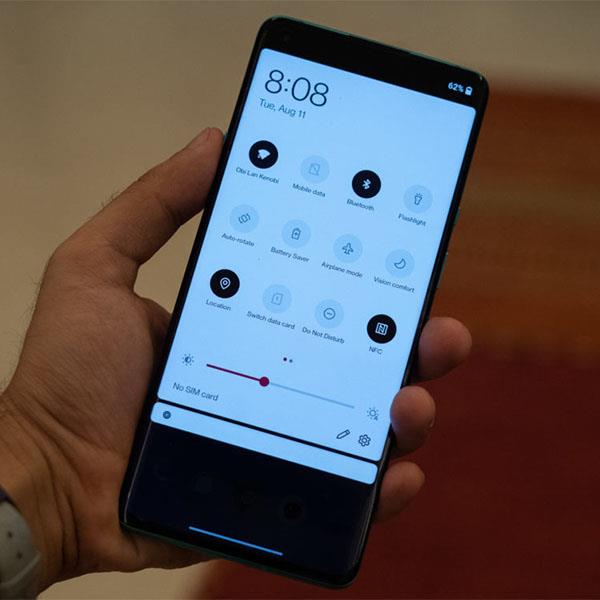
Trin 4:
Når du har valgt programmet, skal du vende tilbage til hovedgrænsefladen for rullende ikoner. Klik her på Indstillinger for at indstille effekten.
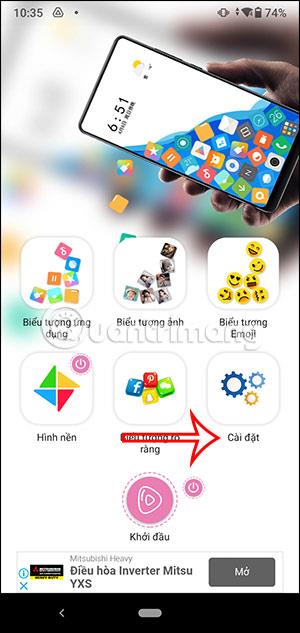
Trin 5:
I denne indstillingsgrænseflade vil brugeren fortsætte med at aktivere Vil du gøre det til en launcher? for at kunne bruge effekter til de programmer, du har valgt. Derudover kan vi også bruge andre elementer såsom billedbaggrund, ikonstørrelse,... efter ønske.
Til sidst skal du vende tilbage til applikationsgrænsefladen og trykke på Start for at anvende effekter på de applikationer, du vælger.
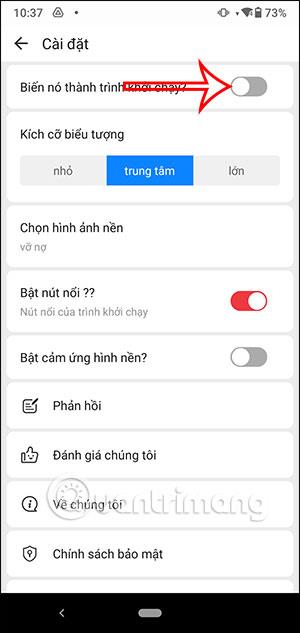

Som et resultat vil vi se applikationsikonet rulle frit på telefonens skærm, hvilket er ret sjovt. Uanset hvilken side du vipper telefonen, vil ikonet vippe til den side.

Hvis du vil bruge en applikation, skal du blot klikke på applikationsikonet for at bruge den som normalt.
Med applikationen Rolling icons på Android-telefoner bliver grænsefladen på skærmen meget mere interessant med rullende ikoner på skærmen. Ud over at vælge applikationer understøtter rullende ikoner også at skabe effekter til billeder eller emojis på samme måde som ovenfor.